Il n'est généralement pas nécessaire de télécharger manuellement les modules complémentaires de Firefox à partir du site Web de Mozilla. Il existe cependant des situations où cela peut être votre seule ligne de conduite.
Peut-être souhaitez-vous installer un module complémentaire sur un périphérique sans connexion Internet directe, une machine de développement par exemple.
Les utilisateurs soucieux de la sécurité peuvent également télécharger des extensions car cela leur fournit des options pour parcourir le code source avant d'installer l'add-on dans le navigateur Web.
Et puis il y a des cas où les add-ons ne sont pas compatibles avec la version du navigateur que vous utilisez. Il est souvent possible de modifier la source de l'extension pour la rendre compatible.
Lorsque vous visitez le référentiel officiel des modules de Mozilla, vous ne trouverez pas de liens de téléchargement direct dans la liste.
Cela ne signifie pas qu'il n'y en a pas, mais seulement qu'il ne soit pas affiché directement sur la page.
Télécharger les add-ons Firefox manuellement
Voici ce que vous devez faire pour télécharger les add-ons Firefox manuellement.
- Cela fonctionne sur les pages qui répertorient plusieurs extensions et sur des pages individuelles de modules complémentaires sur le site Web de Mozilla. Il est également intéressant de noter que cela fonctionne également pour d'autres programmes tels que SeaMonkey.
- Localisez le bouton Ajouter à Firefox sur la page sur laquelle vous vous trouvez. Vous devrez peut-être déplacer le curseur de la souris sur l'add-on pour l'afficher sur les pages de la liste, alors qu'il est affiché par défaut sur les pages de profil.
- Au lieu de cliquer dessus pour l'ajouter au navigateur, faites un clic droit dessus et sélectionnez Enregistrer le lien sous.
- Cela ouvre une invite que vous pouvez utiliser pour télécharger le fichier xpi supplémentaire sur votre système local.
Le menu contextuel après un clic droit sur le bouton Ajouter à Firefox

La boîte de dialogue de téléchargement de l'add-on
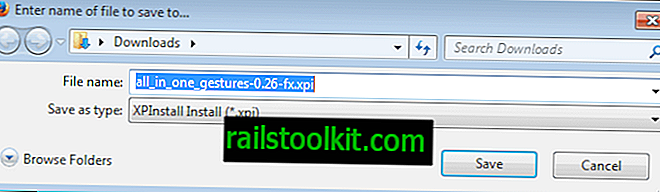
Remarque: cela fonctionne dans tous les navigateurs Web modernes. Lorsque vous utilisez un autre navigateur, vous pouvez afficher directement un bouton de téléchargement sur lequel vous pouvez cliquer pour lancer le téléchargement.
Mozilla affiche une invite puis sous le bouton de téléchargement. Ici, vous devez quand même cliquer sur télécharger pour télécharger l'extension sur le système.
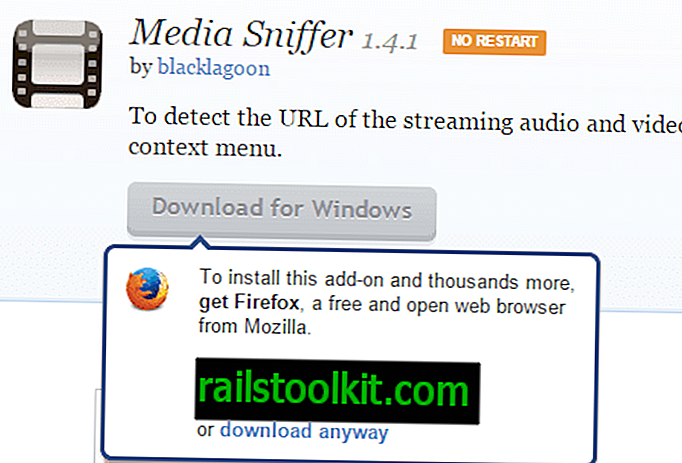
Installer les add-ons Firefox manuellement
Maintenant que vous avez téléchargé l'extension, vous pouvez l'installer directement dans des versions compatibles de Firefox. Il est également possible d'extraire d'abord le fichier xpi sur le système. Vous pouvez utiliser un programme tel que 7-Zip pour cela.
Une fois cela fait, vous pouvez éditer le code source comme bon vous semble ou le vérifier.
Pour installer l'extension dans Firefox, il suffit de faire glisser le fichier téléchargé dans une fenêtre de Firefox. La boîte de dialogue d'installation s'ouvre et vous pouvez installer l'add-on comme d'habitude.
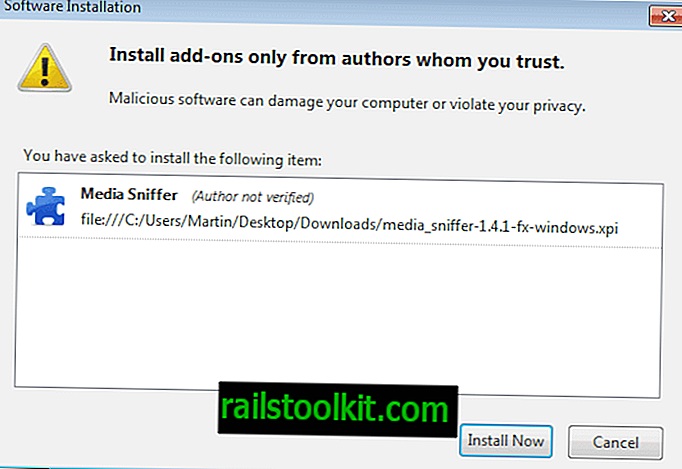
Si vous n'aimez pas le glisser-déposer, vous pouvez ouvrir about: addons alternativement, cliquez sur le bouton "Outils pour tous les addons" en haut du formulaire de recherche, puis sélectionnez l'option "Installer le complément à partir d'un fichier". affiché ici.














